![[Fluent Inc. Logo]](fluentlogo.gif)
![[Fluent Inc. Logo]](fluentlogo.gif)
|
|
Шаг 9: Решение
Установите параметры решения.
Solve
![]() Controls
Controls
![]() Solution...
Solution...
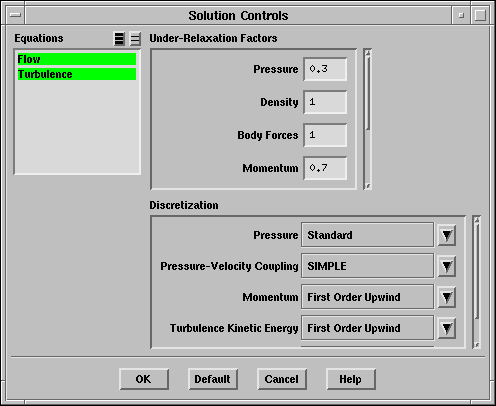
Оставьте по умолчанию схемы дискретизации и значения подрелаксационных факторов.
Эта задача будет нормально сходится при этих параметрах. В качестве альтернативы можно воспользоваться дискретизацией PISO (с параллельным входом и последовательным выходом) для Pressure-Velocity Coupling (Связи Давление-Скорость) при больших значениях подрелаксационных факторов.
Нажмите OK.
Отображение невязки при решении.
Solve
![]() Monitors
Monitors
![]() Residual...
Residual...
Потребуйте автоматического сохранения файла настроек и файла сетки каждые 10 шагов по времени.
File
![]() Write
Write
![]() Autosave...
Autosave...
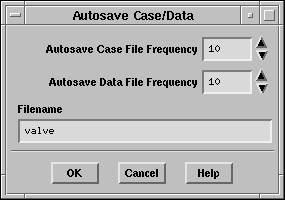
Установите Autosave Case File Frequency (Частота автосохранения файла настроек) и Autosave Data File Frequency (Частота автосохранения файла данных) равными 10.
В поле Filename введите valve.
При сохранении файлов FLUENT добавляет к префиксу (valve) номер шага по времени и стандартные расширения ( .cas и .dat).
Нажмите OK.
Определение решения.
Solve
![]() Initialize
Initialize
![]() Initialize...
Initialize...
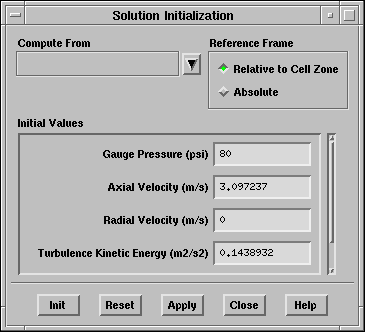
Установите Gauge Pressure (Избыточное давление) равным 80 psi.
Установите Axial Velocity (Осевая скорость) равной 3.097237 м/с.
Установите Turbulence Kinetic Energy (Кинетическая энергия турбулентности) равной 0.1438932.
Установите Turbulence Dissipation Rate (Степень турбулентной диссипации) равной 16.8147.
Нажмите Init.
Создание анимационных последовательностей для графиков распределения давления и векторов скорости в клапане.
Solve
![]() Animate
Animate
![]() Define...
Define...
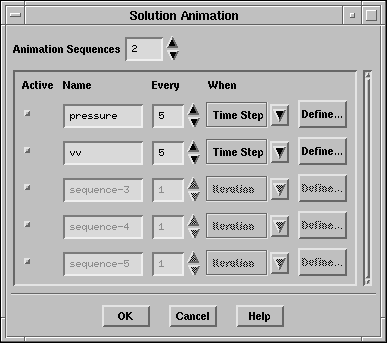
Увеличьте Animation Sequences (Анимационные последовательности) до 2.
Под надписью Name введите pressure для первой анимации и vv для второй.
Под надписью Every (каждый) увеличьте до 2 для каждой последовательности.
В списке When (Когда) выберите Time Step.
Определение анимационной последовательности для давления.
Нажмите Define... (Определить...) в строке pressure для установки параметров последовательности.
Откроется панель Animation Sequence (Анимационная последовательность).
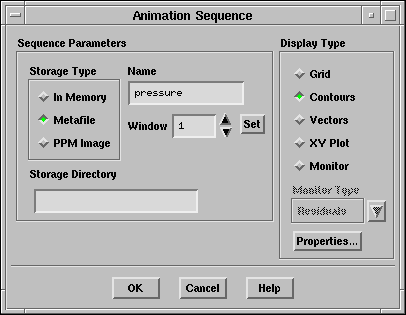
Под надписью Storage Type (Тип сохранения) оставьте выбранное по умолчанию Metafile (Метафайл).
Если вы хотите сохранять данные не в рабочей директории введите её имя в поле Storage Directory (Директория сохранения).
Увеличьте число Window (Окно) до 1 и нажмите Set.
Откроется графическое окно номер 1.
Под надписью Display Type (Тип отображения) выберите Contours (Распределение).
Панель Contours (Распределение) откроется.
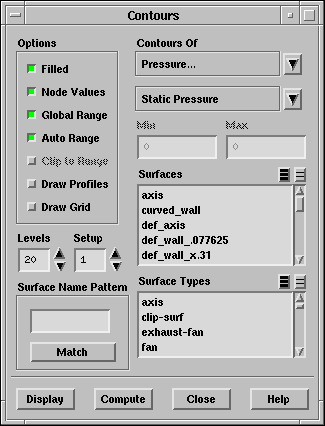
Под надписью Options (Опции), включите Filled (Заливка).
В списке Contours Of (Контуры) выберите Pressure... (Давление...) и Static Pressure (Статическое давление).
Нажмите Display (Отображение).
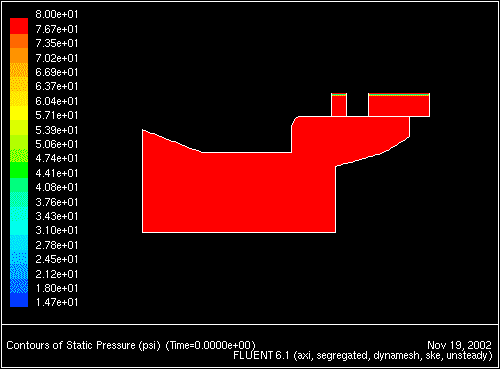 |
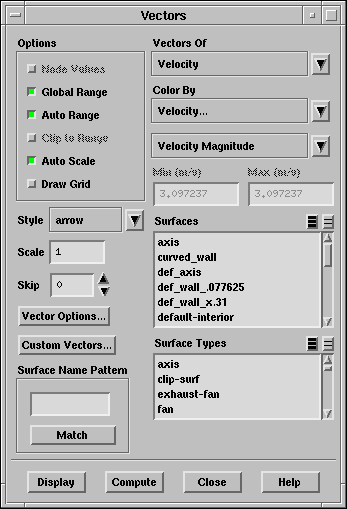
Нажмите Display (Отображение) в панели Vectors (Векторы).
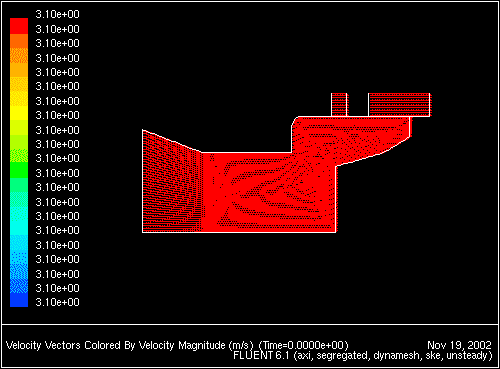 |
Нажмите OK в панели Animation Sequence (Анимационная последовательность).
Нажмите OK в панели Solution Animation (Анимация решения).
Установите параметры шага по времени.
Solve
![]() Iterate...
Iterate...
Установите Time Step Size (Размер шага по времени) равным 4e-6 с.
Увеличьте Max Iterations per Time Step (Максимум итераций на шаг по времени) до 100.
In the accurate solution of a real-life time-dependent CFD problem, it is important to make sure that the solution converges at every time Шаг to within the desired accuracy. Here the first few time Steps will only come to a reasonably converged solution.
Нажмите Apply.
This will save the time Шаг size to the case file (the next time a case file is saved).
Сохраните начальные файлы данных и настроек (valve.cas и valve.dat).
File
![]() Write
Write
![]() Case &
Data...
Case &
Data...
Потребуйте 80 шагов по времени.
Solve
![]() Iterate...
Iterate...
Если вы решили воспользоваться сохранёнными файлами настроек и данных с CD с документацией вам необходимо откомпилировать определённую пользователем функцию (UDF) связанную с рассматриваемой задачей. Это важно поскольку FLUENT ожидает найти необходимые библиотеки UDF в вашей рабочей директории при считывании файла настроек.
![]()
![]()
![]()
![]() Назад: Шаг 8:
Движение сетки
Назад: Шаг 8:
Движение сетки
Вверх:
Использование динамических сеток
Вперёд:
Шаг 10: Последующая обработка